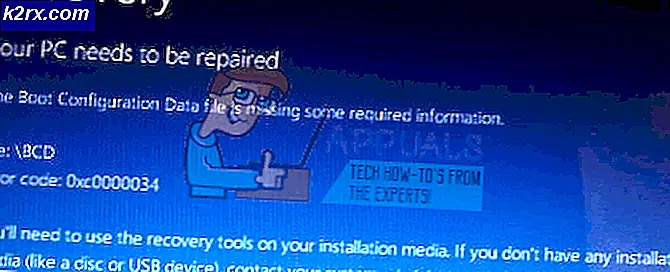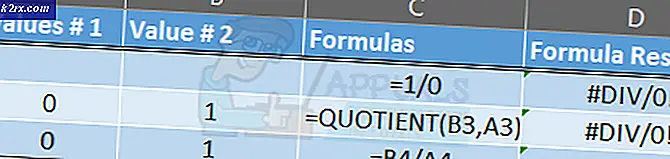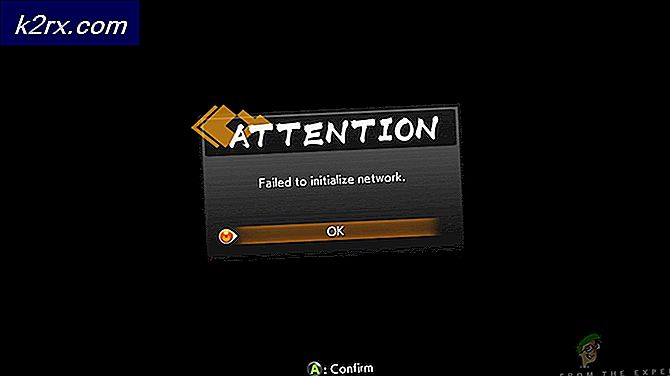DD-WRT Yönlendiricide VPN Nasıl Kurulur
Muhtemelen bir VPN kullanmanızın başlıca nedenlerinden biri, çevrimiçi kimliğinizi güvende ve emniyette tutmaktır. VPN kullanmak kolaydır. Tek yapmanız gereken dizüstü bilgisayarınıza/bilgisayarınıza VPN istemcisini indirmek, VPN sunucusuna bağlanmak ve hazırsınız. İnterneti iPhone veya Android'inizde kullanıyorsanız, işlem de oldukça basittir.
NordVPN gibi çoğu VPN sağlayıcısı, bu platformların her biri için size bir uygulama sağlar. Bu uygulamalar aracılığıyla bir bağlantı kurmanız gerekiyor ve hepsi bu. Desteklenen cihazlar hakkında daha fazla bilgi edinmek için okuyabilirsiniz. bu gözden geçirme.
Ancak Apple TV gibi ek cihazlarınızı bir VPN'e bağlamak istediğinizde ve bunu yapmanın uygun bir yolunu bulamadığınızda sorun ortaya çıkar.
Ayrıca, evde hepsinin bir VPN'ye bağlanması gereken 8 cihazınız varsa ne olur?
Buradaki ideal çözüm, ev yönlendiricinizi bir VPN'e bağlamaktır ve ardından internete her cihazınızdan güvenli bir şekilde erişebilirsiniz.
Bir DD-WRT yönlendirici kullanıyorsanız, bu yönlendiricide VPN'yi nasıl yapılandırabileceğinize dair nihai bir kılavuz burada verilmiştir. İşlem önemsiz değil, ancak aşırı karmaşık da değil.
Bir bakalım.
DD-WRT'yi yükleyin
Yönlendiricinizin DD-WRT'ye sahip olmadığını varsayıyoruz. Durum böyle değilse, bu adımı özgürce atlayabilirsiniz.
DD-WRT'si olmayanlar için aşağıdaki adımları (buradan) veya aşağıdaki adımları uygulayın.
- Https://dd-wrt.com/support/router-database/ adresini ziyaret edin ve yönlendiricinizin model numarasını girin. Yönlendiriciniz DD-WRT'yi destekliyorsa, indirmeniz gereken aygıt yazılımı gereksinimleriyle ilgili tüm ayrıntılar size sağlanacaktır.
- Ürün yazılımınızı güncelleyin ve yönlendiricinizi yeniden başlatın.
- Ardından, yönlendiricinizi kurmak için http://192.168.1.1 adresini ziyaret edin. Burada bir kullanıcı adı ve şifre girmeniz istenecektir.
- Daha sonra bir sonraki sayfaya yönlendirileceksiniz. Kurulum'a tıklayın ve az önce oluşturduğunuz kullanıcı adı ve şifreyi girin.
- Bir sonraki sayfa, adı, IP adresi ve DHCP ayarları dahil olmak üzere yönlendiricinin tüm temel ayrıntılarını size sağlayacaktır.
- Bir sonraki açılır menüde Otomatik Yapılandırma - DHCP'yi seçin.
- DHCP ayarlarına dokunmayın ve bunları varsayılan olarak bırakın. Saat ayarlarını bölgenize göre değiştirin.
- Bu yapıldıktan sonra, Kablosuz sekmesine tıklayın ve Kablosuz ağınızı yapılandırın.
Dinamik DNS Kurun
Şimdi, dinamik WAN IP'niz için bir DNS yeniden yönlendiricisi kurmanız gerekiyor. Mesele şu ki, ISS'niz, statik bir IP için ödeme yapmadıkça ve olmadıkça IP adresinizi değiştirmeye devam ediyor.
IP adresiniz her değiştiğinde VPN ayarlarınızı güncellemeniz gerekeceğinden, bu sorun yaratır.
Endişelenme. Buradan bir çıkış yolu var. ISS'niz tarafından sağlanan güncellenmiş IP'yi yansıtan bir URL oluşturan dinamik bir DNS hizmeti kullanabilirsiniz. İşte izlemeniz gereken adımlar:
- Afraid.org ile ücretsiz bir hesap oluşturun ve alt alan menüsüne gidin.
- Bir sonraki alanda, beğendiğiniz bir alt alan adı oluşturun ve ardından açılır menüden bir alan adı seçin.
- Ardından, hedef alanına yönlendiricinizin WAN IP'sini girin. WAN IP'sini DD-WRT sayfasından alabilirsiniz.
- Ardından, Kaydet'e ve ardından DDNS'ye tıklayın.
- Şimdi, alt etki alanı girişinin yanındaki sonraki sayfada size sağlanan URL'yi kopyalayın.
- Şimdi yönlendirici sayfanıza geri dönün ve Kurulum'un altında DDNS sekmesine tıklayın.
- Açılır menüden freedns.afraid.org'u seçin ve gerekli kullanıcı adı ve şifreyi girin.
- Yukarıda kopyalanan URL'yi ana bilgisayar adı alanına girin ve harici IP kontrolünü Evet olarak etkinleştirin.
- Force Update Interval alanına 10 girin.
PPTP Yapılandırması
- Yönlendirici sayfanızda Hizmetler> VPN'ye tıklayın.
- PPTP Sunucusunu etkinleştirin. Yayın Desteğini devre dışı bırakın ve MPPE Şifrelemeyi etkinleştirin.
- DNS yapılandırmanızı sağlayın.
- WINS sunucuları atlanabilir.
- MTU ve MRU ayarları olduğu gibi bırakılmalıdır.
- Yönlendiricinizin IP'sini sunucu IP'si olarak kullanın.
Cihaz konfigürasyonu
Sonra, devam edin ve VPN'inizi cihaza kurun ve işiniz bitti! İşte bir Windows dizüstü bilgisayarı nasıl yapılandırabileceğiniz.
- Başlat> Ayarlar> Ağ ve İnternet> VPN
- VPN bağlantısı ekle'ye tıklayın
- VPN Sağlayıcısı altında Windows yazın. Sunucu adı alanına afraid.org DNS adresini girin. Veya yönlendiricinizin WAN IP'sini girebilirsiniz. VPN türü açılır menüsünde PPTP'yi seçin.
- Oturum açma bilgilerinin türü Kullanıcı Adı ve Parola olmalıdır.
- Ardından, kullanıcı adını ve şifreyi girin.
- Bağlan'a tıklayın.
Sarma
Bu bizi bu eğitimin sonuna getiriyor. Herhangi bir sorunuz varsa, aşağıdaki yorumlarda bize bildirin.